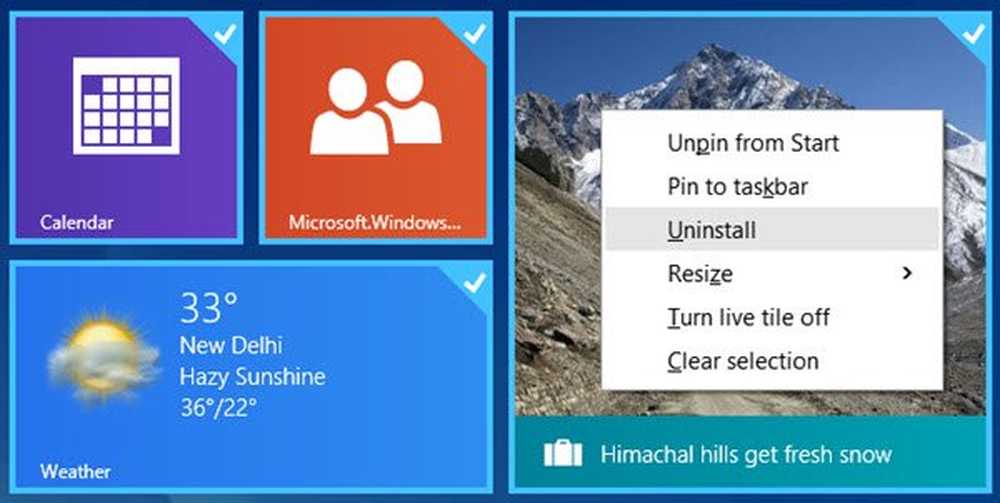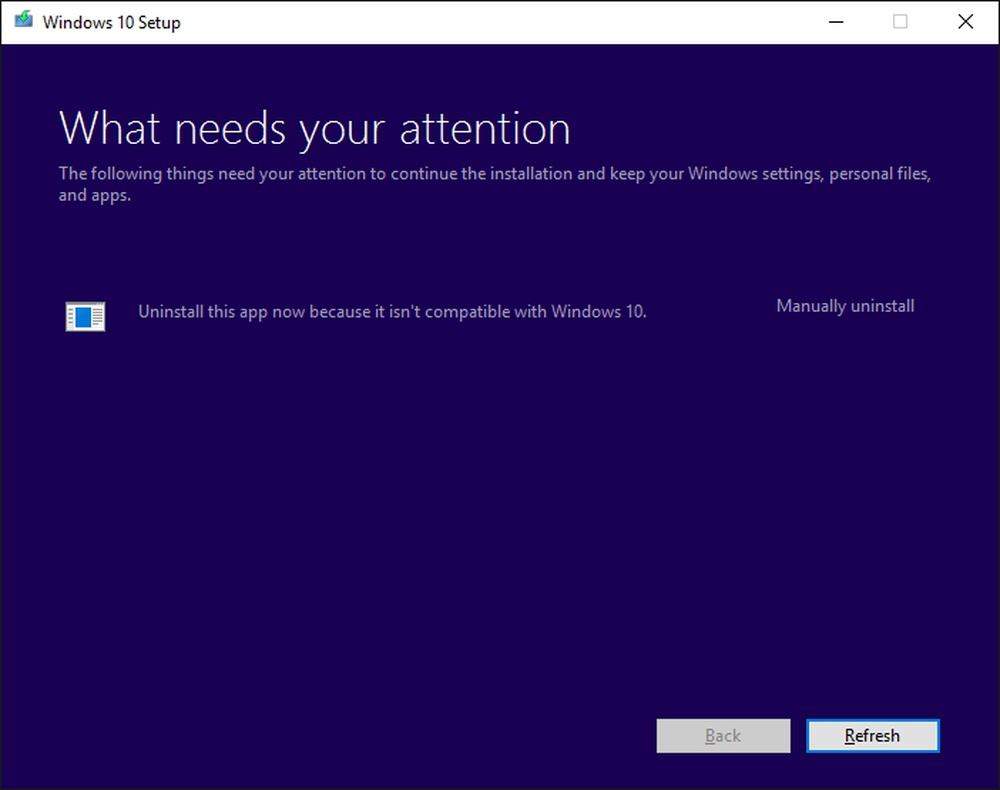Deinstallieren Sie mehrere Windows Store-Apps auf einmal
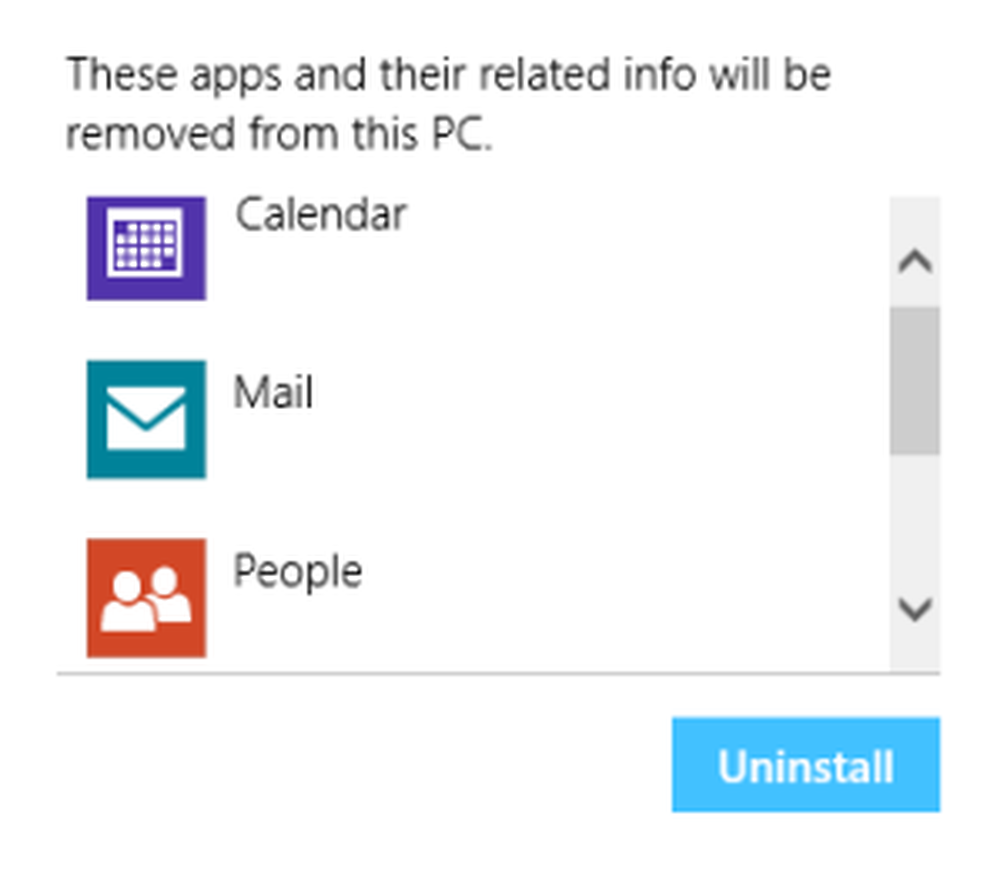
Windows 10 / 8.1 können Sie mehrere Windows Store-Apps gleichzeitig entfernen oder deinstallieren. Diese Funktion war in Windows 8 nicht verfügbar. Sie mussten jede Metro- oder Modern UI- oder Windows Store-App einzeln deinstallieren. Dies kann sich als langweilig herausstellen, wenn Sie viele Apps entfernen möchten. Sicher, man konnte immer mehrere Windows Store-Apps mit einem PowerShell-Skript entfernen, aber das konnte nicht jeder.
Microsoft hat die Notwendigkeit dieser Funktion erkannt und eine einfachere Methode eingeführt, mit der Benutzer von Windows 8.1 mehrere Apps schnell deinstallieren können.
Deinstallieren Sie mehrere Apps gleichzeitig in Windows 8.1 / 10
Um mehrere Apps gleichzeitig zu entfernen oder zu installieren, öffnen Sie den Startbildschirm und klicken Sie mit der rechten Maustaste auf die App-Kacheln, die Sie deinstallieren möchten. Wenn Sie feststellen, dass nicht alle Kacheln auf dem Startbildschirm fixiert wurden, wechseln Sie zum Bildschirm Alle Apps, indem Sie auf den Pfeil nach unten auf dem Bildschirm klicken.
Wenn Sie die Apps ausgewählt haben, klicken oder tippen Sie in der Menüleiste, die unten angezeigt wird, auf Deinstallieren.
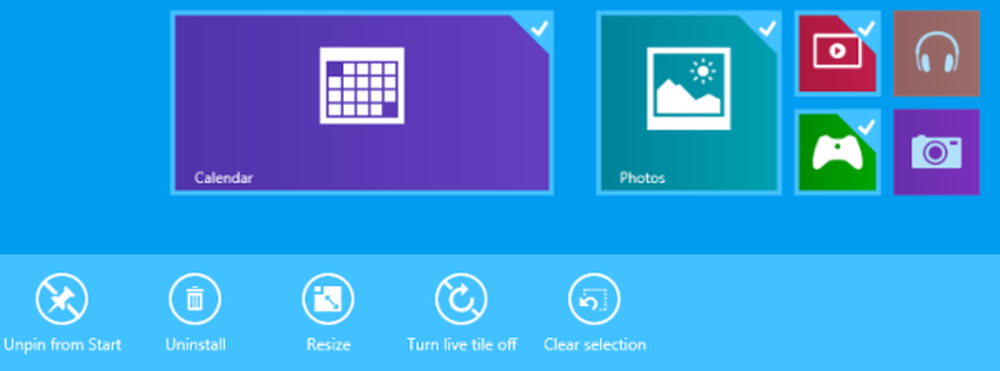
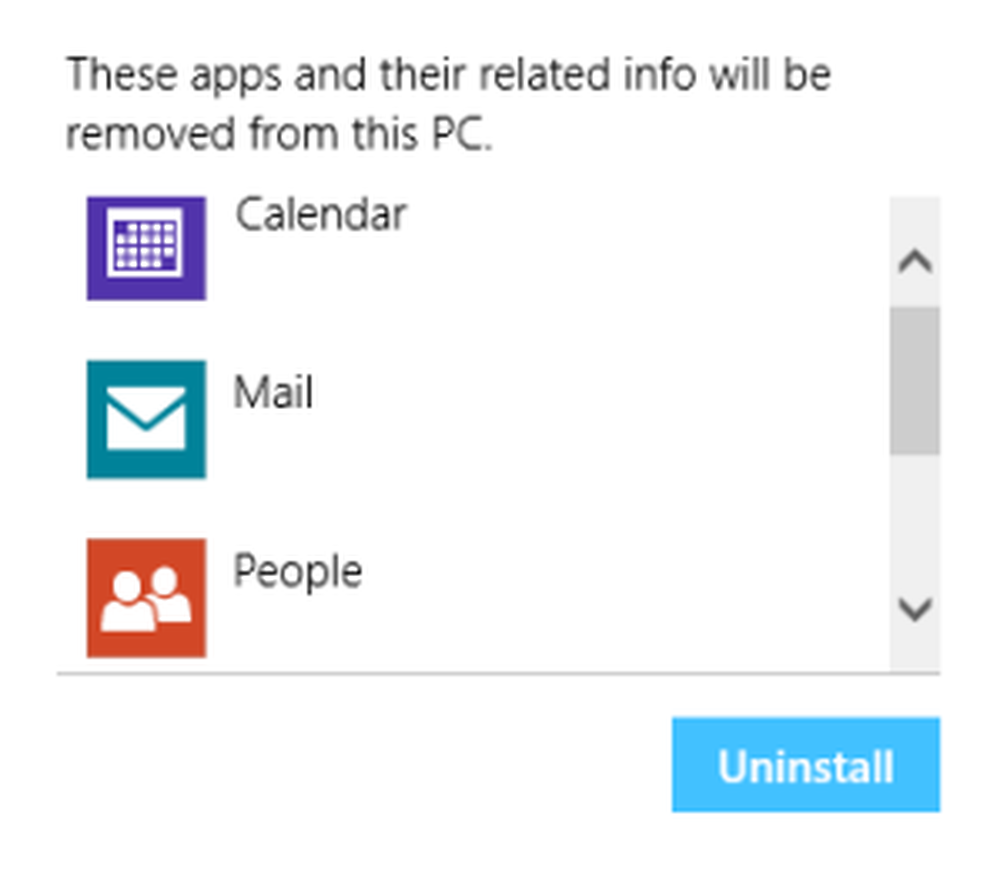
Wenn Sie mit Ihrem Microsoft-Konto angemeldet sind, wird auch eine Option angezeigt Nur von diesem PC aus. Treffen Sie Ihre Wahl und klicken Sie auf Deinstallieren.
Alle ausgewählten Windows Store-Apps werden auf einmal deinstalliert.
AKTUALISIEREN: Nach dem Anwenden von Windows 8.1 Update wird der Startbildschirm wie folgt angezeigt. Drücken Sie die STRG-Taste und klicken Sie mit der rechten Maustaste auf die Apps, die Sie deinstallieren möchten.